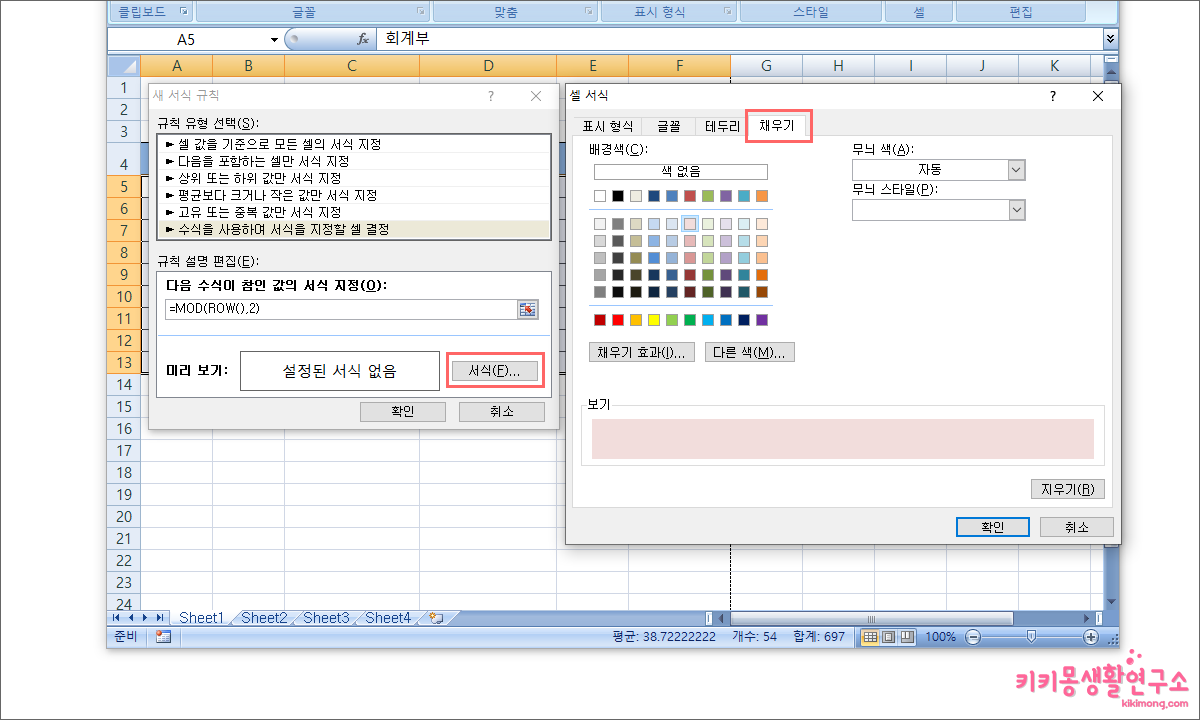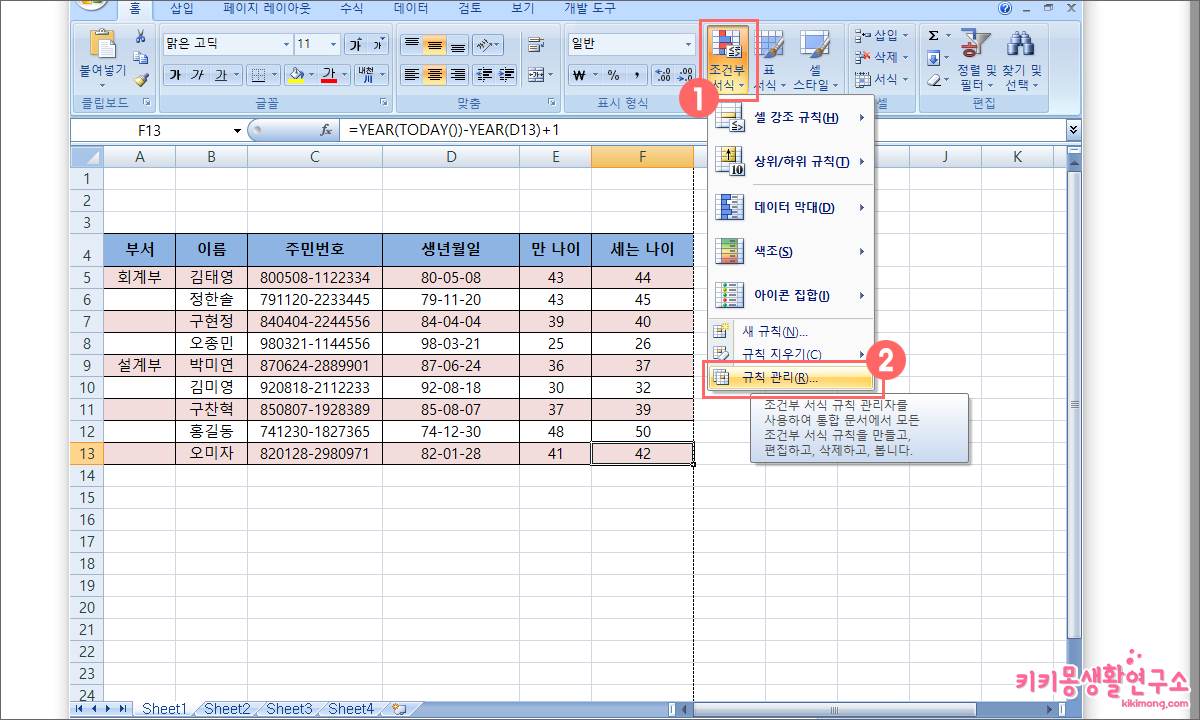엑셀에서 셀의 음영을 넣는 방법은 여러가지 방법이 있습니다.
비교적 적은 데이터 값에는 직접 음영을 지정하여 확장 시킬 수 있지만 데이터 값이 많을 경우에는 하나하나 지정하기는 어렵습니다. 이럴 경우 조건부 서식을 이용하여 어렵지 않게 음영을 넣을 수 있습니다.
단, 다음 조건부 서식은 음영의 효과를 셀 마다 번갈아 가며 배경색을 지정하는 방법이니 참고해 주세요.
엑셀 조건부 서식 이용하여 번갈아 음영 처리하는 방법
조건부 서식은 지정한 규칙을 자동으로 적용하기 때문에 활용도가 높습니다.
기본적으로 배경 색을 변경하여 적용해 보도록 하겠습니다.
 1. 지정할 셀을 선택 후 조건부 서식을 상단 탭에서 선택합니다.
1. 지정할 셀을 선택 후 조건부 서식을 상단 탭에서 선택합니다.
2. 새 규칙을 클릭합니다.
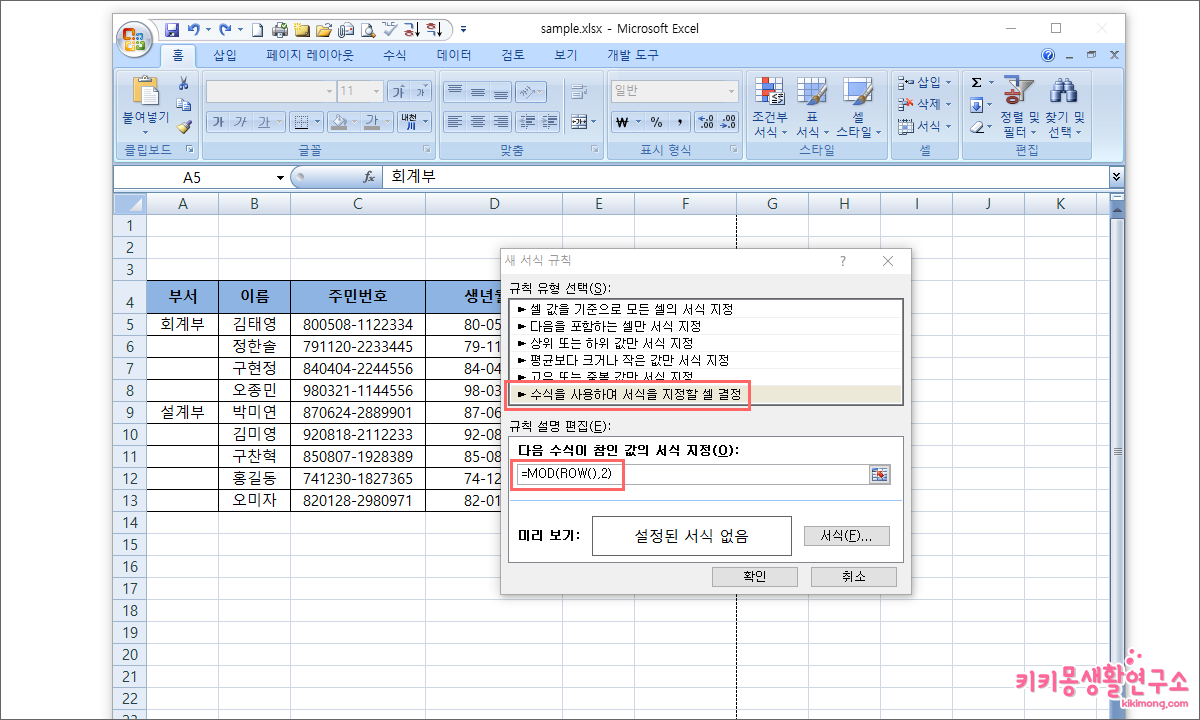 3. 새 서식 규칙 중 ‘수식을 사용하여 서식을 지정한 셀 결정’을 선택합니다.
3. 새 서식 규칙 중 ‘수식을 사용하여 서식을 지정한 셀 결정’을 선택합니다.
4. 다음 수식이 참인 값의 서식을 지정해 주세요.
| =MOD(ROW(),2) |
행을 번갈아 가며 서식을 적용하기 위한 수식은 =MOD, =ROW 입니다.
=ROW함수는 현재 행 번호를 출력하는 함수 이며, =MOD함수는 두 번째 인수로 나눈 값을 출력해 주는데요. 즉, 행 번호를 2로 나눈 나머지 값을 출력하는 함수 입니다.
해석해 보면 현재 행에서 2로 나눈 값의 나머지 행들에 적용한다는 의미 입니다.
6. 원하는 폰트 및 채우기 색상을 사용자에 맞게 설정합니다.
다음은 적용한 서식을 수정하거나 삭제하는 방법입니다.
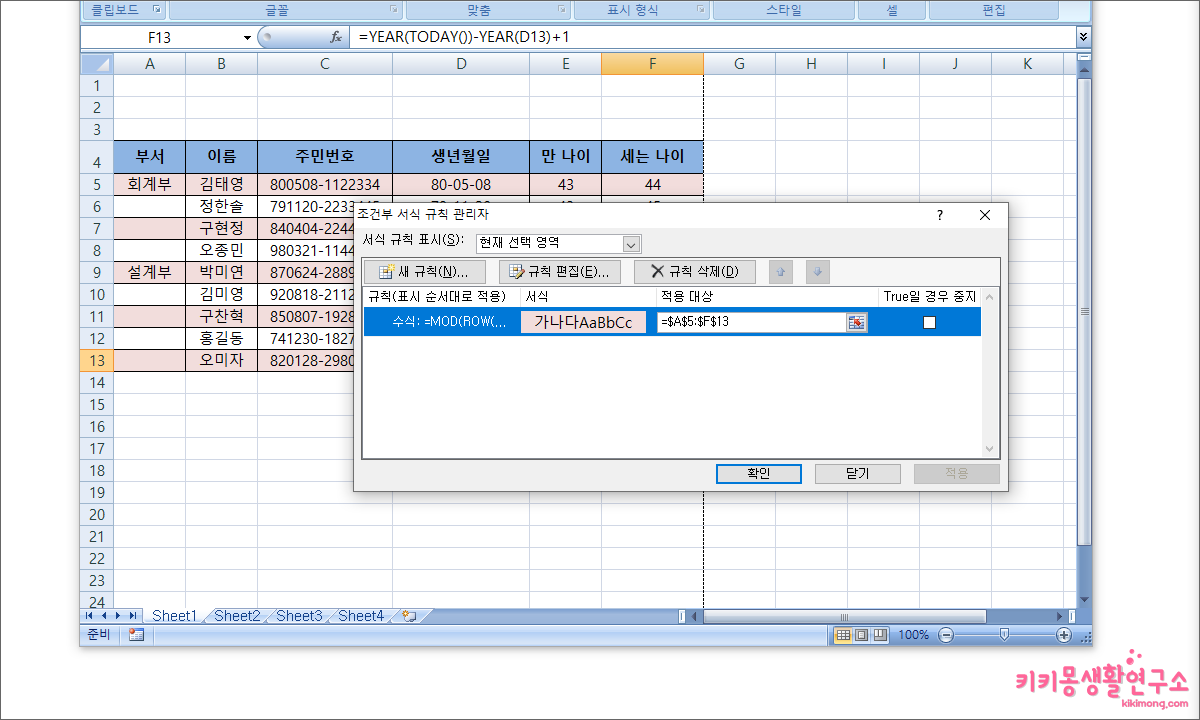 추가 되어있는 규칙을 더블 클릭하면 수정을 진행할 수 있고, 규칙을 선택 후 상단의 규칙 삭제 탭을 클릭하면 조건부 서식을 삭제할 수 있습니다.
추가 되어있는 규칙을 더블 클릭하면 수정을 진행할 수 있고, 규칙을 선택 후 상단의 규칙 삭제 탭을 클릭하면 조건부 서식을 삭제할 수 있습니다.